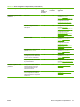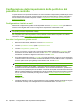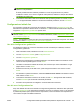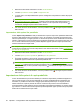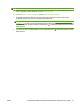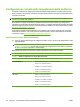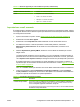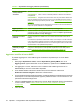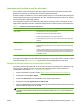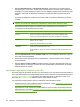HP CM8060 / CM8050 Color MFP with Edgeline Technology - System Administrator's Guide
6. Nell'area Impostazioni per il collegamento del server, selezionare il tipo di autenticazione
appropriato per il server LDAP. In base al tipo di autenticazione, alcuni dei campi di questa area
potrebbero non essere disponibili, in quanto non sono obbligatori. Digitare le informazioni nei campi
obbligatori. Assicurarsi di utilizzare le informazioni corrispondenti alle impostazioni del server
LDAP.
È possibile proteggere la connessione tra il server LDAP e la periferica utilizzando il protocollo
TLS/SSL.
NOTA: i singoli utenti che eseguono l'accesso con le credenziali Windows possono selezionare
l'opzione che consente di utilizzare tali credenziali per l'autenticazione del server LDAP.
Nella tabella riportata di seguito sono descritti i tipi di autenticazione che consentono le
comunicazioni tra la periferica e il server LDAP:
Tipo di autenticazione Descrizione
Anonimo Il server non richiede le credenziali dell'utente per l'accesso al database LDAP.
L'opzione che consente di utilizzare le credenziali utente MFP non è disponibile.
Semplice Il server richiede le credenziali dell'utente per l'accesso al database LDAP, ma la password
inviata in rete non è cifrata.
I campi Nome utente e Password sono attivati.
Negoziazione Windows
(SPNEGO)
Il server richiede le credenziali dell'utente per l'accesso al database LDAP e codifica (cifra)
la password e le credenziali inviate in rete.
Il campo Dominio e l'opzione che consente di utilizzare le credenziali utente MFP sono
attivati.
7. Nell'area Impostazioni di ricerca database LDAP, fare clic su Trova per selezionare il punto di
inizio della ricerca nel database.
8. Selezionare l'origine appropriata dei nomi degli attributi. I campi dovrebbero venire compilati
automaticamente.
9. Nell'area Verifica recupero LDAP è possibile verificare il recupero LDAP digitando parte di un
valore di attributo, ad esempio una parte del nome del destinatario, quindi facendo clic su Test.
Utilizzare almeno tre caratteri.
Importazione degli indirizzi e-mail da un file .CSV
È possibile importare gli indirizzi da un file .CSV memorizzato in rete. Gli indirizzi sono memorizzati sul
disco rigido della periferica e sono disponibili quando un utente seleziona la visualizzazione della rubrica
Contatti condivisi o Tutti i contatti. Gli indirizzi dei contatti personali di un determinato utente sono
disponibili nei Contatti personali dell'utente quando questi esegue l'accesso.
Per l'importazione degli indirizzi e-mail sono disponibili i metodi riportati di seguito:
●
Creazione di un file .CSV di indirizzi e-mail per la periferica. Vedere Creazione di un file .CSV di
indirizzi e-mail per la periferica a pagina 47.
●
Esportazione di un file .CSV da una periferica MFP HP meno recente e importazione di tale file
nella periferica in uso. Vedere
Importazione di record relativi a indirizzi e-mail e selezioni rapide
fax da un'altra periferica a pagina 48.
46 Capitolo 4 Configurazione delle impostazioni della periferica ITWW